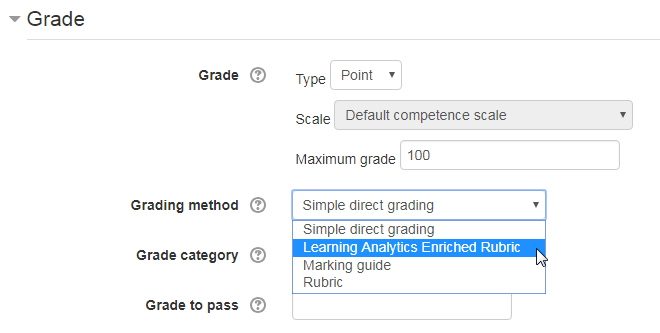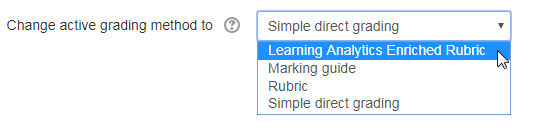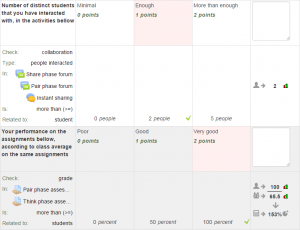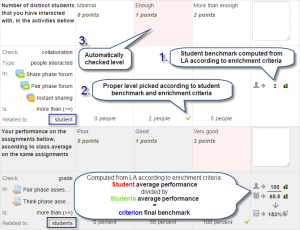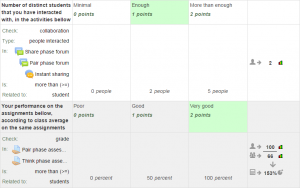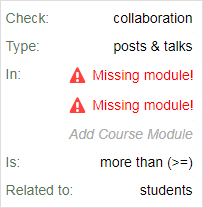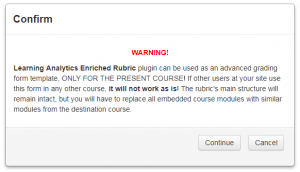Learning Analytics Enriched Rubric: differenze tra le versioni
(Creata pagina con "{{Metodi di valutazione avanzata}} {{Infobox plugin |type = Rubric |set = Advanced Grading Methods |entry = [https://moodle.org/plugins/gradingfo...") |
Nessun oggetto della modifica |
||
| Riga 10: | Riga 10: | ||
| | | | ||
}} | }} | ||
[[image:gradingform-erubric-icon.png]] | [[image:gradingform-erubric-icon.png]] Il '''Learning Analytics Enriched Rubric (LAe-R)''' è un [[Metodi di valutazione avanzata|metodo di valutazione avanzata]] usato per i compiti basati su criteri. Dato che è un rubric, è composto da un set di criteri. Per ogni criterio vengono forniti svariati livelli descrittivi e ad ognuno di questi livelli viene attribuita una valutazione numerica. | ||
Un rubric arricchito contiene i criteri e i relativi livelli di valutazione che sono associati ai dati derivanti dall’analisi delle interazioni e del comportamento nell’apprendimento degli studenti in un corso Moodle, quali il numero di messaggi pubblicati, il numero di volte in cui hanno avuto accesso ai materiali di apprendimento, le valutazioni dei compiti e così via. | |||
Usando learning analytics a partire dai dati del log che riguardano le interazioni collaborative, le valutazioni passate e le indagini sulle risorse del corso, il LA e-Rubric può calcolare automaticamente il punteggio dei vari livelli per criterio. Il punteggio totale del rubric viene calcolato come la somma dei punteggi di ogni criterio. | |||
Cliccando su questo link è possibile vedere il video {{en}} [https://www.youtube.com/watch?v=aeIWqthm-BE Introduction to Learning Analytics Enriched Rubric]. | |||
== Note di rilascio della versione 3.0 == | |||
La nuova versione del plugin LAe-R include le seguenti migliorie e caratteristiche: | |||
*Codifica aggiornata secondo le più recenti linee guida di programmazione di Moodle. | |||
*Riqualificazione del codice per una migliore prestazione nel Data Mining e nella creazione di Learning Analytics. | |||
*L’uso del tasto Tab per passare al livello/criterio successivo e anche per aggiungere nuovi criteri o livelli. | |||
*Duplicazione dei criteri per creare più velocemente i rubric. | |||
*Si possono assegnare dei punti negativi nei livelli, per esempio come penalità per la consegna in ritardo. | |||
*Miglioramento nella visualizzazione dei rubric per la modifica, la visione e la valutazione, in base ai temi standard di Moodle: Clean, ([[Tema Boost|Boost]]) e ([[Tema More|More]]) e design responsivo per tutti i dispositivi (desktop – tablet – smartphone). | |||
*Conforme al GDPR | |||
La nuova versione è stata prodotta usando Moodle 3.5 per i test con i temi Clean, Boost e More come layout. | |||
== Creare un nuovo Learning Analytics Enriched Rubric == | |||
== | === Selezionare un Learning Analytics Enriched Rubric === | ||
Esistono due modi in cui un utente può scegliere un LA e-Rubric come metodo di valutazione avanzata. | |||
*Selezionandolo durante la creazione di un compito nella sezione Valutazione del modulo di creazione. | |||
* | |||
[[image:gradingfrom-learning-analytics-e-rubric-select1.png]] | [[image:gradingfrom-learning-analytics-e-rubric-select1.png]] | ||
* | * Cliccando su Valutazione avanzata nel blocco Gestione compito e in seguito selezionandolo dal campo Cambia il metodo di valutazione attivo in. | ||
[[image:gradingfrom-learning-analytics-e-rubric-select2.png]] | [[image:gradingfrom-learning-analytics-e-rubric-select2.png]] | ||
=== | === Modificare un Learning Analytics Enriched Rubric === | ||
[[image:gradingfrom-learning-analytics-e-rubric-editor.png|thumb|right|LA e-Rubric editor]] | [[image:gradingfrom-learning-analytics-e-rubric-editor.png|thumb|right|LA e-Rubric editor]] | ||
Nella pagina Valutazione avanzata del compito, l’utente ha le seguenti opzioni: | |||
* '' | *''Crea un nuovo schema di valutazione da zero'' o, | ||
* '' | *''Crea un nuovo schema di valutazione a partire da uno esistente'' o, | ||
* '' | *''Modifica lo schema al momento definito''. | ||
In ogni caso, la pagina di modifica dello schema di valutazione appare dove il LA e-Rubric può essere creato o modificato. | |||
In | In quello schema, l’utente dà un nome al LA e-Rubric, inserisce una descrizione opzionale, aggiunge o modifica i criteri e sceglie le opzioni che soddisfano i requisiti desiderati. | ||
In seguito il LA e-Rubric può essere salvato come bozza (per ulteriori modifiche), o può essere salvato e reso disponibile. | |||
=== | === Aggiungere o modificare i criteri in un Learning Analytics Enriched Rubric === | ||
[[image:gradingfrom-learning-analytics-e-rubric-add-or-edit-criterion.png|thumb|right|LA e-Rubric add or edit criterion]] | [[image:gradingfrom-learning-analytics-e-rubric-add-or-edit-criterion.png|thumb|right|LA e-Rubric add or edit criterion]] | ||
[[image:gradingfrom-learning-analytics-e-rubric-criterion-enrichment-explained.png|thumb|right|LA e-Rubric enrichment of criteria]] | [[image:gradingfrom-learning-analytics-e-rubric-criterion-enrichment-explained.png|thumb|right|LA e-Rubric enrichment of criteria]] | ||
Per aggiungere o modificare un criterio, l’utente può: | |||
* | *Aggiungere o modificare la descrizione del criterio. | ||
* | *Aggiungere o modificare la descrizione del livello e i punteggi. | ||
* | *Aggiungere o modificare il tipo di criterio di arricchimento (collaborazione-valutazione-studio). | ||
* | *Aggiungere o modificare il tipo di collaborazione di arricchimento (eventi semplici, consegna file, repliche sul forum, interazioni), nel caso in cui ''collaborazione'' venga scelto come tipo di criterio. | ||
* | *Aggiungere o eliminare i moduli del corso corrispondenti in base al tipo di criterio, da cui il data mining è effettuato. | ||
* | *Aggiungere o modificare l’operatore usato per i calcoli di arricchimento tra il parametro di riferimento dell’arricchimento trovato e i valori di arricchimento del livello (uguale-maggiore). Questo definisce se i valori dell’intervallo individuale o continuo vengono controllati per operazioni di comparazione. | ||
* | *Aggiungere o modificare l’estensione del controllo dei calcoli in base a un singolo studente o a tutti gli studenti. | ||
* | *Aggiungere o modificare i valori di controllo dell’arricchimento del livello necessari per impostare i punteggi di controllo per le operazioni di comparazione. | ||
Prima di aggiungere o modificare i campi del suddetto schema, l’utente deve tenere conto dei seguenti punti: | |||
* | *Per mantenere il criterio del rubric semplice, lasciare i campi di arricchimento vuoti. L’arricchimento dei criteri non è obbligatorio! | ||
* In | *In caso di arricchimento del criterio tutti i campi di arricchimento e i valori del livello devono essere modificati. | ||
* | *Un ''tipo di criterio'' deve essere selezionato prima affinché tutti gli altri campi di arricchimento vengano modificati. | ||
* | *Il ''tipo di criterio'' definisce il tipo di moduli del corso che verranno inclusi nell’arricchimento. | ||
* In | *In caso di ''collaborazione'', il campo ''tipo di collaborazione'' è disponibile e obbligatorio. | ||
* | *Il ''tipo di collaborazione definisce'' che tipo di controllo verrà eseguito dai moduli del corso. | ||
* | *Il tipo di collaborazione '''interventi e discussioni'' controlla i casi semplici in cui ''aggiungere intervento e discussione'' dai log nei moduli del corso selezionati. | ||
* | *Il tipo di collaborazione '''consegna file''' controlla il numero di file caricati SOLO nei moduli '''forum''' del corso selezionati. | ||
* | *Il tipo di collaborazione '''repliche sul forum''' controlla le repliche degli utenti agli interventi SOLO nei moduli '''forum''' del corso selezionati. | ||
* | *Il tipo di collaborazione '''interazioni''' controlla il numero di compagni di classe con cui lo studente ha interagito nei moduli del corso selezionati. | ||
* | *Uno o più moduli del corso del tipo di criterio selezionato e del corso in particolare devono essere aggiunti. | ||
* | *''L’operatore del criterio'' viene usato per calcolare le condizioni logiche associate ai valori di arricchimento dei livelli. | ||
* | *Relativo a Tutti (gli studenti) o Uno (studente) definisce se i calcoli saranno in base allo studente che è stato valutato, di conseguenza verranno esaminati i valori assoluti, o in base a tutti gli altri studenti, di conseguenza verranno esaminate le percentuali. | ||
* | *Se la relazione del criterio si basa sulla percentuale, la media aritmetica di tutti gli altri studenti di tutti i moduli del corso selezionati sarà considerata come il parametro di riferimento degli studenti. | ||
* | *I valori di arricchimento del livello devono essere crescenti (o decrescenti) in base all’ordinamento dei livelli, altrimenti potrebbero presentarsi degli errori logici durante la valutazione. | ||
=== | ===Controllare le opzioni di un Learning Analytics Enriched Rubric === | ||
Le opzioni seguenti possono essere controllate durante la modifica di un LA e-Rubric: | |||
==== | ==== Opzioni rubric ==== | ||
[[image:gradingfrom-learning-analytics-e-rubric-options.png|thumb|right|LA e-Rubric options]] | [[image:gradingfrom-learning-analytics-e-rubric-options.png|thumb|right|LA e-Rubric options]] | ||
* | * Ordinamento dei livelli Ordinamento della visualizzazione dei livelli in base ai punteggi ''crescente'' o ''decrescente'' nella valutazione. | ||
* | '''Importante''': l’ordinamento dei livelli viene preso in considerazione nell’arricchimento al fine di scegliere il livello appropriato in base ai punteggi di controllo dell’arricchimento. Ad esempio, se i valori della valutazione del livello sono 0 – 10 – 20 – 30, i punteggi di controllo dell’arricchimento dovrebbero essere di conseguenza crescenti, ad esempio 5 – 6 – 7 – 8. Usando questo caso, se l’operatore dell’arricchimento è maggiore di (>=), il parametro di riferimento dell’arricchimento calcolato è 9 e i punteggi di controllo dell’arricchimento sono 5 – 6 – 8 – 7, allora 7 sarà scelto come opposto a 8! | ||
* | *Calcola la valutazione basandosi sul rubric con un punteggio minimo di 0 L'impostazione si applica solamente se il numero minimo di punti per ciascun criterio è maggiore di 0. Se selezionata, la valutazione minima ottenibile con il rubric sarà maggiore di 0. Se non selezionata, la valutazione minima possibile con il rubric sarà mappata alla valutazione più bassa dell'attività (ossia 0 a meno che non venga utilizzata una scala). | ||
* | Se si sta utilizzando un criterio con un livello con 0 punti o con punteggio negativo, allora questa opzione del rubric dovrebbe essere spuntata per evitare di avere valutazioni inaspettate. | ||
* | * Gli utenti potranno visualizzare un’anteprima del rubric (altrimenti il rubric sarà visibile solo dopo la valutazione) Spuntare questa opzione dà allo studente la possibilità di vedere in anteprima il LA e-Rubric, prima che lo studente consegni il compito o venga valutato. | ||
* | *Visualizza la descrizione del rubric durante la valutazione. | ||
* | * Visualizza la descrizione del rubric a coloro che riceveranno la valutazione. | ||
* | * Visualizza il punteggio per ciascun livello durante la valutazione. | ||
* | * Visualizza il punteggio per ciascun livello a coloro che saranno valutati. | ||
* Consenti al valutatore di aggiungere commenti testuali ai criteri. | |||
*I commenti sono visualizzati da coloro che riceveranno la valutazione. | |||
==== | ==== Opzioni criteri arricchiti ==== | ||
* | *Visualizza i punti di controllo dell’arricchimento per ogni livello a coloro che riceveranno la valutazione. | ||
* | *Visualizza i punti di controllo dell’arricchimento per ogni livello durante la valutazione. | ||
* | *Visualizza i criteri di arricchimento a coloro che riceveranno la valutazione. | ||
* | *Togliere la spunta a questa opzione per nascondere i criteri di arricchimento del rubric. | ||
* | *Visualizza i criteri di arricchimento durante la valutazione. | ||
* | *Togliere la spunta a questa opzione per nascondere i criteri di arricchimento del rubric. | ||
* | *Sovrascrive la valutazione automatica del criterio in caso di errore logico dell’arricchimento. (Se l’errore logico dell’arricchimento esiste, la valutazione non è possibile senza sovrascriverlo!) | ||
* | *Spuntare questa opzione per permettere al valutatore di scegliere un livello in base al suo giudizio nel caso in cui un parametro di riferimento dell’arricchimento non sia stato trovato o ci sia un errore logico nei criteri di arricchimento e un livello non possa essere scelto in automatico. | ||
* | *I calcoli dell’arricchimento vengono effettuati a partire dalla data di disponibilità del compito (se abilitata). | ||
*Se una data della disponibilità è stata definita per il compito, spuntare questa opzione per mettere una marca temporale ai calcoli dell’arricchimento sul data mining. | |||
*I calcoli dell’arricchimento vengono effettuati fino al termine delle consegne (se abilitato). | |||
*Se è stato definito un termine delle consegne per il compito, spuntare questa opzione per mettere una marca temporale ai calcoli dell’arricchimento sul data mining. | |||
*Visualizza il parametro di riferimento dell’arricchimento calcolato a coloro che riceveranno la valutazione. | |||
*Visualizza il parametro di riferimento dell’arricchimento calcolato durante la valutazione. | |||
=== | |||
=== Salvare e vedere in anteprima un Learning Analytics Enriched Rubric === | |||
L’utente può salvare questo schema come bozza per ulteriori controlli o salvarlo e renderlo disponibile immediatamente. In ogni caso, in seguito l’utente potrà vedere in anteprima il modulo LA e-Rubric per come è stato creato o modificato. | |||
=== Video tutorial === | === Video tutorial === | ||
Cliccando su questo link è possibile vedere il video {{en}} [https://www.youtube.com/watch?v=jCuNm463yTU Create Criteria in Learning Analytics Enriched Rubric]. | |||
== | == Usare un Learning Analytics Enriched Rubric per valutare gli studenti == | ||
[[image:gradingfrom-learning-analytics-e-rubric_v2-student-evaluation.png|thumb|right|LA e-Rubric evaluation editor]] | [[image:gradingfrom-learning-analytics-e-rubric_v2-student-evaluation.png|thumb|right|LA e-Rubric evaluation editor]] | ||
[[image:gradingfrom-learning-analytics-e-rubric_v2-student-evaluation-explained.png|thumb|right|LA e-Rubric evaluation explained]] | [[image:gradingfrom-learning-analytics-e-rubric_v2-student-evaluation-explained.png|thumb|right|LA e-Rubric evaluation explained]] | ||
Il processo di valutazione è il momento in cui il Learning Analytics Enriched Rubric mette in atto la sua magia. L’analisi dei dati dai file del log viene compiuta affinché tutti i criteri arricchiti possano essere valutati automaticamente e il livello del criterio corrispondente ottenga un valore. Il valutatore può fornire dei commenti testuali facoltativi e semplicemente cliccare su ''Salva modifiche'' o ''Salva e visualizza il prossimo'' per valutare uno studente. | |||
Per prima cosa, cliccare su ''Visualizza tutte le consegne'' nella pagina di visualizzazione del compito o nel menù delle impostazioni del compito (icona a forma di ingranaggio). Nella pagina di valutazione del compito, accanto al nome di uno studente, cliccare sull’icona ''Valutazione''. | |||
All’interno dello schema di valutazione si vedono tutti i criteri arricchiti, viene mostrato il parametro di riferimento dell’arricchimento e il livello appropriato scelto per ciascuno. Se la procedura di valutazione dell’arricchimento è riuscita, in ogni criterio è possibile vedere l’icona di controllo del livello arricchito il cui valore corrisponde al parametro di riferimento in base all’arricchimento. | |||
=== | === Gestire l’insuccesso della valutazione === | ||
Se la valutazione dell’arricchimento non è riuscita per un criterio arricchito, il valutatore può scegliere un livello in base al suo giudizio SOLO SE l’opzione ''Sovrascrivere la valutazione automatica del criterio'' è abilitata dalle opzioni del LA e-Rubric. Se c’è un insuccesso nella valutazione dell’arricchimento e il valutatore non può scegliere un livello, la valutazione dello studente non sarà possibile perché tutti i criteri non avranno un livello controllato. In questi casi, è fortemente consigliato controllare i criteri di arricchimento un’altra volta per evitare questi errori, piuttosto che sovrascrivere la procedura di valutazione dell’arricchimento. | |||
=== | === Valutazione in base allo studente === | ||
Se la valutazione dell’arricchimento del criterio viene effettuata in base ai valori dello studente, il parametro di riferimento dello studente appare in serie così che il valutatore possa ottenere la visualizzazione esatta della performance dello studente. | |||
=== | === Valutazione in base all’estensione globale === | ||
Se la valutazione dell’arricchimento viene effettuata in base a tutti gli studenti partecipanti, allora nei risultati che hanno avuto successo, il valutatore visualizza due parametri di riferimento. Uno che rappresenta lo studente valutato al momento e l’altro per il punteggio medio di tutti gli studenti partecipanti. Ancora una volta, ciò ha luogo in modo tale che il valutatore possa ottenere un’estensione maggiore della performance dello studente facendo riferimento a tutti gli studenti partecipanti. | |||
Una caratteristica molto importante della valutazione dell’estensione globale è che tiene conto '''solo degli studenti che partecipano attivamente''' nei moduli del corso selezionato dell’arricchimento, ciò significa che possono essere meno di tutti gli studenti iscritti a un corso. Viene fatto per due motivi: | |||
# | #Il LA e-Rubric effettua la valutazione qualitativa degli studenti in base a quelli partecipanti, non a tutti. Si desiderano misurare i risultati della vera partecipazione e collaborazione che riguardano solo gli studenti attivi. | ||
# | #Un altro motivo, altrettanto importante, può essere spiegato con un esempio. Ci sono venti studenti che frequentano un corso e si desidera valutarli in base a quanto hanno collaborato durante la settimana precedente. Cinque di loro erano malati la settimana precedente o non potevano frequentare. Non sarebbe giusto abbassare la media dell’intera settimana per cinque studenti assenti. | ||
Le opinioni qui sopra sono efficaci solo per controllare la collaborazione! Per controllare valutazione e studio, vengono considerati nel processo tutti gli studenti iscritti. | |||
=== Video tutorial === | === Video tutorial === | ||
Cliccando su questo link è possibile vedere il video {{en}} [https://www.youtube.com/watch?v=Qa_Dan06o3o Student Evaluation in Learning Analytics Enriched Rubric]. | |||
== | == Il modo in cui gli studenti visualizzano il Learning Analytics Enriched Rubric == | ||
=== | === Anteprima di un Learning Analytics Enriched Rubric === | ||
[[image:gradingfrom-learning-analytics-e-rubric_v2-preview.png|thumb|right|LA e-Rubric preview]] | [[image:gradingfrom-learning-analytics-e-rubric_v2-preview.png|thumb|right|LA e-Rubric preview]] | ||
Se è stata abilitata l’opzione corrispondente, gli studenti possono vedere in anteprima il LA e-Rubric prima di essere valutati. Si tratta di un metodo eccellente per far sì che gli studenti sappiano in che modo vengono valutati e possano vedere meglio i propri criteri di valutazione. | |||
Affinché gli studenti vedano in anteprima il LA e-Rubric, è sufficiente cliccare su ''Submissions grading'' nel sottomenù del loro compito a sinistra. | |||
=== | === Visualizzare i risultati della valutazione prodotti da un Learning Analytics Enriched Rubric === | ||
[[image:gradingfrom-learning-analytics-e-rubric_v2-evaluation-results.png|thumb|right|LA e-Rubric view evaluation results]] | [[image:gradingfrom-learning-analytics-e-rubric_v2-evaluation-results.png|thumb|right|LA e-Rubric view evaluation results]] | ||
[[image:gradingfrom-learning-analytics-e-rubric_v2-evaluation-results-explained.png|thumb|right|LA e-Rubric evaluation results explained]] | [[image:gradingfrom-learning-analytics-e-rubric_v2-evaluation-results-explained.png|thumb|right|LA e-Rubric evaluation results explained]] | ||
Dopo la valutazione, gli studenti possono vedere i loro parametri di riferimento in base ai criteri del LA e-Rubric che hanno influenzato il risultato della valutazione e come questa ha avuto luogo. | |||
Gli elementi del LA e-Rubric mostrati agli studenti vengono definiti nelle opzioni del LA e-Rubric. | |||
Gli studenti visualizzano il loro LA e-Rubric completo quando visitano la pagina del compito corrispondente. | |||
=== Video tutorial === | === Video tutorial === | ||
Cliccando su questo link è possibile vedere il video {{en}} [https://www.youtube.com/watch?v=XK5oFdeLIcY View Evaluation Results in Learning Analytics Enriched Rubric]. | |||
== | == Fare il backup e ripristinare, condividere modelli e importare un Learning Analytics Enriched Rubric == | ||
Le procedure relative a come fare il backup, ripristinare, importare o condividere modelli vengono effettuate come per tutti i metodi di valutazione avanzata di Moodle. | |||
Tuttavia, per quanto riguarda il LA e-Rubric ci sono alcune restrizioni. | |||
Il LA e-Rubric usa moduli del corso specifici e interni appartenenti al corso Moodle in cui è stato creato il compito. Di conseguenza, quando un LA e-Rubric viene ripristinato, importato o condiviso in un altro corso, i moduli del corso particolari non esisteranno. La struttura dell’intero LA e-Rubric rimane intatta, ma l’utente deve sostituire i moduli del corso mancanti con moduli simili ottenuti dal nuovo corso. | |||
Quando viene ripristinato un corso intero, lo scenario previsto stima che alla maggior parte dei moduli del corso sia stato dato un nuovo codice identificativo, quindi questa restrizione potrebbe essere ancora in vigore. Ancora una volta, la struttura dell’intero LA e-Rubric rimane intatta, ma l’utente deve sostituire i moduli del corso mancanti con gli stessi ottenuti dal corso ripristinato per aggiornare i codici identificativi dei moduli del corso. | |||
Durante la condivisione di un LA e-Rubric, l’utente riceve un messaggio informativo che riguarda questa restrizione. | |||
Se l’utente importa, ripristina o usa un LA e-Rubric di un altro corso, appare un altro messaggio che informa sui moduli del corso mancanti dai criteri arricchiti e consiglia di apportare le modifiche appropriate affinché il LA e-Rubric possa essere funzionante. | |||
Le immagini sottostanti mostrano tutti questi messaggi. | |||
{| | {| | ||
| Riga 187: | Riga 194: | ||
|} | |} | ||
== | == Calcolo della valutazione e data mining per l’arricchimento in un Learning Analytics Enriched Rubric == | ||
=== | === Calcolo della valutazione === | ||
Il calcolo della valutazione viene effettuato come nei rubric semplici. | |||
Il punteggio normalizzato del rubric (in sostanza una valutazione in percentuale) viene calcolato come segue | |||
: <math>G_s = \frac{\sum_{i=1}^N (g_i - min_i) }{\sum_{i=1}^N (max_i - min_i)}</math> | : <math>G_s = \frac{\sum_{i=1}^N (g_i - min_i) }{\sum_{i=1}^N (max_i - min_i)}</math> | ||
in cui <math>g_i \in \mathbb{Z}</math> è il punteggio assegnato al criterio i-th, <math>min_i \in \mathbb{Z}</math> è il minor punteggio possibile per il criterio i-th, <math>max_i \in \mathbb{N}</math> è il massimo punteggio possibile per il criterio i-th e <math>N \in \mathbb{N} </math> è il numero di criteri nel rubric. | |||
Se si sta utilizzando un criterio senza un livello con 0 punti o con un livello con punteggio negativo, allora l’opzione del rubric ''Calcola la valutazione basandosi sul rubric con un punteggio minimo di 0'' dovrebbe essere spuntata per evitare di avere valutazioni inaspettate. Di conseguenza, il punteggio totale del rubric viene calcolato come segue | |||
: <math>G_s = \frac{\sum_{i=1}^N g_i }{\sum_{i=1}^N max_i }</math> | : <math>G_s = \frac{\sum_{i=1}^N g_i }{\sum_{i=1}^N max_i }</math> | ||
in cui <math>g_i \in \mathbb{Z}</math> è il punteggio assegnato al criterio i-th <math>max_i \in \mathbb{N}</math>è il punteggio massimo possibile per il criterio i-th e <math>N \in \mathbb{N} </math> è il numero di criteri nel rubric. | |||
Si prenda in esame un rubric semplice con un criterio e quattro livelli come di seguito: | |||
{| class="wikitable" | {| class="wikitable" | ||
|+ | |+ Esempio 1: rubrica semplice con 1 criterio contenente 4 livelli | ||
|- | |- | ||
! | ! | ||
! style="background:LightGray" | | ! style="background:LightGray" | livello 1 | ||
! style="background:LightGray" | | ! style="background:LightGray" | livello 2 | ||
! style="background:LightGray" | | ! style="background:LightGray" | livello 3 | ||
! style="background:LightGray" | | ! style="background:LightGray" | livello 4 | ||
|- | |- | ||
| style="background:LightGray" | | | style="background:LightGray" | criterio 1 | ||
| 1 | | 1 punto | ||
| style="background:Lime" | 2 | | style="background:Lime" | 2 punti | ||
| 3 | | 3 punti | ||
| 4 | | 4 punti | ||
|} | |} | ||
Il secondo livello ha 2 punti controllati. In base ai metodi di calcolo menzionati sopra, tramite il primo metodo il punteggio normalizzato è: | |||
: <math>G_s = \frac{(2 - 1)}{(4 - 1)} = \frac{1}{3} = 33 %</math> | : <math>G_s = \frac{(2 - 1)}{(4 - 1)} = \frac{1}{3} = 33 %</math> | ||
Tramite il secondo metodo il punteggio normalizzato è: | |||
: <math>G_s = \frac{2}{4} = 50 %</math> | : <math>G_s = \frac{2}{4} = 50 %</math> | ||
Quindi, coloro che costruiscono il rubric come sopra ritenendo che uno studente che riceve 2 punti in una scala da 4 punti dovrebbe essere valutato con un punteggio del 50%, trovano la loro ipotesi soddisfatta nel secondo metodo. | |||
Per il secondo esempio viene aggiunto un altro livello al rubric precedente e con un livello con 0 punti, così: | |||
{| class="wikitable" | {| class="wikitable" | ||
|+ | |+ Esempio 2: rubric semplice con 1 criterio contenente 5 livelli con punteggio minimo di 0 punti | ||
|- | |- | ||
! | ! | ||
! style="background:LightGray" | | ! style="background:LightGray" | livello 1 | ||
! style="background:LightGray" | | ! style="background:LightGray" | livello 2 | ||
! style="background:LightGray" | | ! style="background:LightGray" | livello 3 | ||
! style="background:LightGray" | | ! style="background:LightGray" | livello 4 | ||
! style="background:LightGray" | | ! style="background:LightGray" | livello 5 | ||
|- | |- | ||
| style="background:LightGray" | | | style="background:LightGray" | criterio 1 | ||
| 0 | | 0 punti | ||
| 1 | | 1 punto | ||
| style="background:Lime" | 2 | | style="background:Lime" | 2 punti | ||
| 3 | | 3 punti | ||
| 4 | | 4 punti | ||
|} | |} | ||
Tramite il primo metodo il punteggio normalizzato è: | |||
: <math>G_s = \frac{(2 - 0)}{(4 - 0)} = \frac{2}{4} = 50 %</math> | : <math>G_s = \frac{(2 - 0)}{(4 - 0)} = \frac{2}{4} = 50 %</math> | ||
Tramite il secondo metodo il punteggio normalizzato è: | |||
: <math>G_s = \frac{2}{4} = 50 %</math> | : <math>G_s = \frac{2}{4} = 50 %</math> | ||
Quindi, se il punteggio più basso possibile del rubric è zero (0), entrambi i metodi calcolano lo stesso punteggio come risultato. | |||
Qui sotto un esempio di rubric più complesso in cui entrambi i metodi calcolano lo stesso punteggio come risultato (perché il punteggio più basso possibile è zero (0)): | |||
{| class="wikitable" | {| class="wikitable" | ||
|+ | |+ Esempio 3: rubric complesso con 4 criteri contenenti 5 livelli con il punteggio più basso possibile di 0 punti | ||
|- | |- | ||
! | ! | ||
! style="background:LightGray" | | ! style="background:LightGray" | livello 1 | ||
! style="background:LightGray" | | ! style="background:LightGray" | livello 2 | ||
! style="background:LightGray" | | ! style="background:LightGray" | livello 3 | ||
! style="background:LightGray" | | ! style="background:LightGray" | livello 4 | ||
! style="background:LightGray" | | ! style="background:LightGray" | livello 5 | ||
|- | |- | ||
| style="background:LightGray" | | | style="background:LightGray" | criterio 1 (criterio semplice) | ||
| 1 | | 1 punto | ||
| 2 | | 2 punti | ||
| 3 | | 3 punti | ||
| style="background:Lime" | 4 | | style="background:Lime" | 4 punti | ||
| 5 | | 5 punti | ||
|- | |- | ||
| style="background:LightGray" | | | style="background:LightGray" | criterio 2 (criterio con peso raddoppiato) | ||
| 2 | | 2 punti | ||
| style="background:Lime" | 4 | | style="background:Lime" | 4 punti | ||
| 6 | | 6 punti | ||
| 8 | | 8 punti | ||
| 10 | | 10 punti | ||
|- | |- | ||
| style="background:LightGray" | | | style="background:LightGray" | criterio 3 (criterio con punti di penalità) | ||
| -3 | | -3 punti | ||
| -2 | | -2 punti | ||
| -1 | | -1 punto | ||
| style="background:Lime" | 0 | | style="background:Lime" | 0 punti | ||
| 1 | | 1 punto | ||
|- | |- | ||
| style="background:LightGray" | | | style="background:LightGray" | criterio 4 (criterio semplice) | ||
| 0 | | 0 punti | ||
| 1 | | 1 punto | ||
| 2 | | 2 punti | ||
| 3 | | 3 punti | ||
| style="background:Lime" | 4 | | style="background:Lime" | 4 punti | ||
|} | |} | ||
Tramite il primo metodo il punteggio normalizzato è: | |||
: <math>G_s = \frac{(4 - 1) + (4 - 2) + (0 - (-3)) + (4 - 0)}{(5 - 1) + (10 - 2) + (1 - (-3)) + (4 - 0)} = \frac{3 + 2 + 3 + 4}{4 + 8 + 4 + 4} = \frac{12}{20} = 60 %</math> | : <math>G_s = \frac{(4 - 1) + (4 - 2) + (0 - (-3)) + (4 - 0)}{(5 - 1) + (10 - 2) + (1 - (-3)) + (4 - 0)} = \frac{3 + 2 + 3 + 4}{4 + 8 + 4 + 4} = \frac{12}{20} = 60 %</math> | ||
Tramite il secondo metodo il punteggio normalizzato è: | |||
: <math>G_s = \frac{4 + 4 + 0 + 4}{5 + 10 + 1 + 4} = \frac{12}{20} = 60 %</math> | : <math>G_s = \frac{4 + 4 + 0 + 4}{5 + 10 + 1 + 4} = \frac{12}{20} = 60 %</math> | ||
=== Learning Analytics | === Learning Analytics per l’arricchimento del metodo di valutazione === | ||
I dati acquisiti durante l’analisi del file del log vengono distinti in base agli indicatori dell’analisi per come vengono presentati di seguito. | |||
*Per le occorrenze semplici in collaborazione, i dati del log di Moodle riguardano ''aggiungi interventi'' sul forum e ''discussioni in chat''. | |||
*Per le consegne file in collaborazione,viene considerato il numero di ''file'' allegati agli interventi del forum. | |||
*Per le repliche sul forum in collaborazione, vengono contati gli interventi di replica sul forum (non sono incluse le repliche fatte ai propri interventi). | |||
*Per le interazioni, vengono misurati i dati degli interventi sul forum e dei messaggi in chat. | |||
*Per controllare il comportamento studio, viene considerato il numero di visualizzazioni da parte degli studenti delle risorse nel corso selezionato. | |||
*Per controllare le valutazioni, vengono esaminati i punteggi della valutazione di Moodle nei compiti selezionati. | |||
== Consigli generali - suggerimenti – istruzioni == | |||
*Creare i rubric con un numero di livelli dispari (3 o 5), così gli studenti possono comprendere i valori bassi, medi o alti. | |||
*Usare i criteri con peso raddoppiato per indicare gli obiettivi importanti della lezione. | |||
*Usare i punti di penalità (ad esempio -1) nei livelli con moderazione, o per niente (usare un rinforzo positivo invece di punizioni negative). | |||
*Usare criteri con due livelli con descrizioni definite (ad esempio Sì - No) per chiarire obiettivi semplici ma importanti della lezione (ad esempio, lo Studente consegna sempre i compiti in tempo). | |||
*I criteri del rubric non devono avere dei livelli con la stessa descrizione o un numero per ogni criterio. I rubric di Moodle sono flessibili e regolabili. Usare ciò che serve per la propria valutazione! | |||
*Un rubric arricchito può avere criteri semplici. Non devono essere tutti arricchiti. La differenza è che i criteri semplici devono essere scelti manualmente dal valutatore durante la valutazione. | |||
*Usare il tasto Tab della tastiera o il pulsante per creare una nuova copia del criterio [[Image:gradingform-erubric-copy-icon.png]] per creare velocemente i rubric. | |||
*Per prima cosa creare tutte le risorse e le attività del corso e in seguito generare un LA e-Rubric. | |||
*Creare i criteri di arricchimento scrupolosamente e con attenzione per evitare errori logici. | |||
*Non eliminare le risorse o le attività del corso usate in un LA e-Rubric. | |||
*I dati del log sono necessari per la valutazione quindi non eliminare o svuotare i log dei dati di Moodle finché la valutazione degli studenti non è completa. | |||
*Se c’è una richiesta di eliminazione dei dati relativi alla valutazione dell’utente in base ai regolamenti GDPR, è meglio eliminare questi dati dopo il completamento del corso e dopo che le valutazioni dello studente sono state pubblicate. | |||
== Conformità al GDPR == | |||
Ora questo plugin è conforme al GDPR. Gli utenti con un accesso appropriato possono visualizzare, scaricare o eliminare tutti i dati relativi alla valutazione dell’utente che vengono archiviati da questo strumento. Anche se i dati relativi alla valutazione sono stati cancellati, i voti degli studenti nel registro valutatore non saranno interessati da ciò, ma il rubric valutato sarà vuoto. | |||
== Miglioramenti futuri == | |||
Potrebbero essere apportati dei miglioramenti futuri per: | |||
*Visualizzare il Learning Analytics con grafici e diagrammi per ogni criterio durante la valutazione. | |||
*Esportare i risultati della valutazione in vari formati. | |||
*Importare i LA e-Rubric da strumenti di creazione di rubric noti. | |||
*Fornire modelli di rubric di default per rendere la creazione più veloce. | |||
== Per saperne di più == | |||
== | === Documentazione Moodle === | ||
* [[Metodi di valutazione avanzata]] a proposito dei concetti generali sulla valutazione avanzata in Moodle | |||
*[[Rubric]] a proposito delle linee guida sull’utilizzo dei rubric in un corso Moodle | |||
=== Wikipedia === | === Wikipedia === | ||
* [https://en.wikipedia.org/wiki/Rubric_(academic) Rubric description] | * {{en}} [https://en.wikipedia.org/wiki/Rubric_(academic) Rubric description] | ||
* [https://en.wikipedia.org/wiki/Learning_analytics Learning Analytics] | * {{en}} [https://en.wikipedia.org/wiki/Learning_analytics Learning Analytics] | ||
* [https://en.wikipedia.org/wiki/Educational_data_mining Educational Data Mining] | * {{en}} [https://en.wikipedia.org/wiki/Educational_data_mining Educational Data Mining] | ||
=== | === Documenti accademici === | ||
* [https://link.springer.com/article/10.1007%2Fs12351-009-0047-5 Enriched assessment rubrics: a new medium for enabling teachers to easily assess student's performance when participating in complex interactive learning scenarios] | * {{en}} [https://link.springer.com/article/10.1007%2Fs12351-009-0047-5 Enriched assessment rubrics: a new medium for enabling teachers to easily assess student's performance when participating in complex interactive learning scenarios] scritto da O. Petropoulou, M. Vassilikopoulou e Symeon Retalis, pubblicato sulla rivista Operational Research. | ||
* [https://novapublishers.com/shop/evaluation-in-e-learning/ Evaluation in e-Learning] | * {{en}} [https://novapublishers.com/shop/evaluation-in-e-learning/ Evaluation in e-Learning] scritto da Y. Psaromiligkos, A. Spyridakos e S. Retalis | ||
* [http://earthlab.uoi.gr/thete/index.php/thete/article/view/38 Student evaluation in collaborative educational environments through enriched rubrics] | * [http://earthlab.uoi.gr/thete/index.php/thete/article/view/38 Student evaluation in collaborative educational environments through enriched rubrics] articolo in greco scritto da O. Petropoulou, M. Vassilikopoulou e Symeon Retalis, pubblicato sulla rivista Themes in Science and Technology Education. | ||
* [https://dl.acm.org/citation.cfm?id=2460335 Assessing students' performance using the Learning Analytics Enriched Rubrics] | * {{en}} [https://dl.acm.org/citation.cfm?id=2460335 Assessing students' performance using the Learning Analytics Enriched Rubrics] scritto da I. Dimopoulos, O. Petropoulou e S. Retalis | ||
* [https://research.moodle.net/19/ Using Learning Analytics in Moodle for assessing students’ performance] | * {{en}} [https://research.moodle.net/19/ Using Learning Analytics in Moodle for assessing students’ performance] scritto da I. Dimopoulos, O. Petropoulou e S. Retalis | ||
* [https://www.researchgate.net/publication/287297028_LAe-R_A_new_learning_analytics_tool_in_moodle_for_assessing_students'_performance LAe-R: A new learning analytics tool in Moodle for assessing students’ performance] | * {{en}} [https://www.researchgate.net/publication/287297028_LAe-R_A_new_learning_analytics_tool_in_moodle_for_assessing_students'_performance LAe-R: A new learning analytics tool in Moodle for assessing students’ performance] scritto da O. Petropoulou, K. Kasimatis, I. Dimopoulos e S. Retalis | ||
* [https://www.dcu.ie/sites/default/files/smec/pdfs/AKasimata-Using-moodle-and-eassessment-methods-using-a-collaborative-inquiry-learning-scenario.pdf Using Moodle and e-Assessment Methods During a Collaborative Inquiry Learning Scenario] | * {{en}} [https://www.dcu.ie/sites/default/files/smec/pdfs/AKasimata-Using-moodle-and-eassessment-methods-using-a-collaborative-inquiry-learning-scenario.pdf Using Moodle and e-Assessment Methods During a Collaborative Inquiry Learning Scenario] scritto da A. Kasimatis, O. Petropoulou, S. Retalis, I. Dimopoulos, I. Psaromiligkos e K. Karaggelis | ||
=== Youtube | === Canale Youtube === | ||
* [https://www.youtube.com/user/johnnydpadila/ John Dimopoulos | * {{en}} [https://www.youtube.com/user/johnnydpadila/ Il canale di John Dimopoulos su Youtube] | ||
[[en:Learning Analytics Enriched Rubric]] | [[en:Learning Analytics Enriched Rubric]] | ||
Versione delle 13:56, 24 mag 2020
| Learning Analytics Enriched Rubric | |
|---|---|
| Tipo | Rubric |
| Set | Advanced Grading Methods |
| Download | Learning Analytics Enriched Rubric |
| Problemi | Bug tracker |
| Discussione | Learning Analytics Enriched Rubric plugin for advance grading |
| Maintainer(s) | John Dimopoulos |
![]() Il Learning Analytics Enriched Rubric (LAe-R) è un metodo di valutazione avanzata usato per i compiti basati su criteri. Dato che è un rubric, è composto da un set di criteri. Per ogni criterio vengono forniti svariati livelli descrittivi e ad ognuno di questi livelli viene attribuita una valutazione numerica.
Il Learning Analytics Enriched Rubric (LAe-R) è un metodo di valutazione avanzata usato per i compiti basati su criteri. Dato che è un rubric, è composto da un set di criteri. Per ogni criterio vengono forniti svariati livelli descrittivi e ad ognuno di questi livelli viene attribuita una valutazione numerica.
Un rubric arricchito contiene i criteri e i relativi livelli di valutazione che sono associati ai dati derivanti dall’analisi delle interazioni e del comportamento nell’apprendimento degli studenti in un corso Moodle, quali il numero di messaggi pubblicati, il numero di volte in cui hanno avuto accesso ai materiali di apprendimento, le valutazioni dei compiti e così via.
Usando learning analytics a partire dai dati del log che riguardano le interazioni collaborative, le valutazioni passate e le indagini sulle risorse del corso, il LA e-Rubric può calcolare automaticamente il punteggio dei vari livelli per criterio. Il punteggio totale del rubric viene calcolato come la somma dei punteggi di ogni criterio.
Cliccando su questo link è possibile vedere il video (EN) Introduction to Learning Analytics Enriched Rubric.
Note di rilascio della versione 3.0
La nuova versione del plugin LAe-R include le seguenti migliorie e caratteristiche:
- Codifica aggiornata secondo le più recenti linee guida di programmazione di Moodle.
- Riqualificazione del codice per una migliore prestazione nel Data Mining e nella creazione di Learning Analytics.
- L’uso del tasto Tab per passare al livello/criterio successivo e anche per aggiungere nuovi criteri o livelli.
- Duplicazione dei criteri per creare più velocemente i rubric.
- Si possono assegnare dei punti negativi nei livelli, per esempio come penalità per la consegna in ritardo.
- Miglioramento nella visualizzazione dei rubric per la modifica, la visione e la valutazione, in base ai temi standard di Moodle: Clean, (Boost) e (More) e design responsivo per tutti i dispositivi (desktop – tablet – smartphone).
- Conforme al GDPR
La nuova versione è stata prodotta usando Moodle 3.5 per i test con i temi Clean, Boost e More come layout.
Creare un nuovo Learning Analytics Enriched Rubric
Selezionare un Learning Analytics Enriched Rubric
Esistono due modi in cui un utente può scegliere un LA e-Rubric come metodo di valutazione avanzata.
- Selezionandolo durante la creazione di un compito nella sezione Valutazione del modulo di creazione.
- Cliccando su Valutazione avanzata nel blocco Gestione compito e in seguito selezionandolo dal campo Cambia il metodo di valutazione attivo in.
Modificare un Learning Analytics Enriched Rubric
Nella pagina Valutazione avanzata del compito, l’utente ha le seguenti opzioni:
- Crea un nuovo schema di valutazione da zero o,
- Crea un nuovo schema di valutazione a partire da uno esistente o,
- Modifica lo schema al momento definito.
In ogni caso, la pagina di modifica dello schema di valutazione appare dove il LA e-Rubric può essere creato o modificato.
In quello schema, l’utente dà un nome al LA e-Rubric, inserisce una descrizione opzionale, aggiunge o modifica i criteri e sceglie le opzioni che soddisfano i requisiti desiderati.
In seguito il LA e-Rubric può essere salvato come bozza (per ulteriori modifiche), o può essere salvato e reso disponibile.
Aggiungere o modificare i criteri in un Learning Analytics Enriched Rubric
Per aggiungere o modificare un criterio, l’utente può:
- Aggiungere o modificare la descrizione del criterio.
- Aggiungere o modificare la descrizione del livello e i punteggi.
- Aggiungere o modificare il tipo di criterio di arricchimento (collaborazione-valutazione-studio).
- Aggiungere o modificare il tipo di collaborazione di arricchimento (eventi semplici, consegna file, repliche sul forum, interazioni), nel caso in cui collaborazione venga scelto come tipo di criterio.
- Aggiungere o eliminare i moduli del corso corrispondenti in base al tipo di criterio, da cui il data mining è effettuato.
- Aggiungere o modificare l’operatore usato per i calcoli di arricchimento tra il parametro di riferimento dell’arricchimento trovato e i valori di arricchimento del livello (uguale-maggiore). Questo definisce se i valori dell’intervallo individuale o continuo vengono controllati per operazioni di comparazione.
- Aggiungere o modificare l’estensione del controllo dei calcoli in base a un singolo studente o a tutti gli studenti.
- Aggiungere o modificare i valori di controllo dell’arricchimento del livello necessari per impostare i punteggi di controllo per le operazioni di comparazione.
Prima di aggiungere o modificare i campi del suddetto schema, l’utente deve tenere conto dei seguenti punti:
- Per mantenere il criterio del rubric semplice, lasciare i campi di arricchimento vuoti. L’arricchimento dei criteri non è obbligatorio!
- In caso di arricchimento del criterio tutti i campi di arricchimento e i valori del livello devono essere modificati.
- Un tipo di criterio deve essere selezionato prima affinché tutti gli altri campi di arricchimento vengano modificati.
- Il tipo di criterio definisce il tipo di moduli del corso che verranno inclusi nell’arricchimento.
- In caso di collaborazione, il campo tipo di collaborazione è disponibile e obbligatorio.
- Il tipo di collaborazione definisce che tipo di controllo verrà eseguito dai moduli del corso.
- Il tipo di collaborazione 'interventi e discussioni controlla i casi semplici in cui aggiungere intervento e discussione dai log nei moduli del corso selezionati.
- Il tipo di collaborazione consegna file controlla il numero di file caricati SOLO nei moduli forum del corso selezionati.
- Il tipo di collaborazione repliche sul forum controlla le repliche degli utenti agli interventi SOLO nei moduli forum del corso selezionati.
- Il tipo di collaborazione interazioni controlla il numero di compagni di classe con cui lo studente ha interagito nei moduli del corso selezionati.
- Uno o più moduli del corso del tipo di criterio selezionato e del corso in particolare devono essere aggiunti.
- L’operatore del criterio viene usato per calcolare le condizioni logiche associate ai valori di arricchimento dei livelli.
- Relativo a Tutti (gli studenti) o Uno (studente) definisce se i calcoli saranno in base allo studente che è stato valutato, di conseguenza verranno esaminati i valori assoluti, o in base a tutti gli altri studenti, di conseguenza verranno esaminate le percentuali.
- Se la relazione del criterio si basa sulla percentuale, la media aritmetica di tutti gli altri studenti di tutti i moduli del corso selezionati sarà considerata come il parametro di riferimento degli studenti.
- I valori di arricchimento del livello devono essere crescenti (o decrescenti) in base all’ordinamento dei livelli, altrimenti potrebbero presentarsi degli errori logici durante la valutazione.
Controllare le opzioni di un Learning Analytics Enriched Rubric
Le opzioni seguenti possono essere controllate durante la modifica di un LA e-Rubric:
Opzioni rubric
- Ordinamento dei livelli Ordinamento della visualizzazione dei livelli in base ai punteggi crescente o decrescente nella valutazione.
Importante: l’ordinamento dei livelli viene preso in considerazione nell’arricchimento al fine di scegliere il livello appropriato in base ai punteggi di controllo dell’arricchimento. Ad esempio, se i valori della valutazione del livello sono 0 – 10 – 20 – 30, i punteggi di controllo dell’arricchimento dovrebbero essere di conseguenza crescenti, ad esempio 5 – 6 – 7 – 8. Usando questo caso, se l’operatore dell’arricchimento è maggiore di (>=), il parametro di riferimento dell’arricchimento calcolato è 9 e i punteggi di controllo dell’arricchimento sono 5 – 6 – 8 – 7, allora 7 sarà scelto come opposto a 8!
- Calcola la valutazione basandosi sul rubric con un punteggio minimo di 0 L'impostazione si applica solamente se il numero minimo di punti per ciascun criterio è maggiore di 0. Se selezionata, la valutazione minima ottenibile con il rubric sarà maggiore di 0. Se non selezionata, la valutazione minima possibile con il rubric sarà mappata alla valutazione più bassa dell'attività (ossia 0 a meno che non venga utilizzata una scala).
Se si sta utilizzando un criterio con un livello con 0 punti o con punteggio negativo, allora questa opzione del rubric dovrebbe essere spuntata per evitare di avere valutazioni inaspettate.
- Gli utenti potranno visualizzare un’anteprima del rubric (altrimenti il rubric sarà visibile solo dopo la valutazione) Spuntare questa opzione dà allo studente la possibilità di vedere in anteprima il LA e-Rubric, prima che lo studente consegni il compito o venga valutato.
- Visualizza la descrizione del rubric durante la valutazione.
- Visualizza la descrizione del rubric a coloro che riceveranno la valutazione.
- Visualizza il punteggio per ciascun livello durante la valutazione.
- Visualizza il punteggio per ciascun livello a coloro che saranno valutati.
- Consenti al valutatore di aggiungere commenti testuali ai criteri.
- I commenti sono visualizzati da coloro che riceveranno la valutazione.
Opzioni criteri arricchiti
- Visualizza i punti di controllo dell’arricchimento per ogni livello a coloro che riceveranno la valutazione.
- Visualizza i punti di controllo dell’arricchimento per ogni livello durante la valutazione.
- Visualizza i criteri di arricchimento a coloro che riceveranno la valutazione.
- Togliere la spunta a questa opzione per nascondere i criteri di arricchimento del rubric.
- Visualizza i criteri di arricchimento durante la valutazione.
- Togliere la spunta a questa opzione per nascondere i criteri di arricchimento del rubric.
- Sovrascrive la valutazione automatica del criterio in caso di errore logico dell’arricchimento. (Se l’errore logico dell’arricchimento esiste, la valutazione non è possibile senza sovrascriverlo!)
- Spuntare questa opzione per permettere al valutatore di scegliere un livello in base al suo giudizio nel caso in cui un parametro di riferimento dell’arricchimento non sia stato trovato o ci sia un errore logico nei criteri di arricchimento e un livello non possa essere scelto in automatico.
- I calcoli dell’arricchimento vengono effettuati a partire dalla data di disponibilità del compito (se abilitata).
- Se una data della disponibilità è stata definita per il compito, spuntare questa opzione per mettere una marca temporale ai calcoli dell’arricchimento sul data mining.
- I calcoli dell’arricchimento vengono effettuati fino al termine delle consegne (se abilitato).
- Se è stato definito un termine delle consegne per il compito, spuntare questa opzione per mettere una marca temporale ai calcoli dell’arricchimento sul data mining.
- Visualizza il parametro di riferimento dell’arricchimento calcolato a coloro che riceveranno la valutazione.
- Visualizza il parametro di riferimento dell’arricchimento calcolato durante la valutazione.
Salvare e vedere in anteprima un Learning Analytics Enriched Rubric
L’utente può salvare questo schema come bozza per ulteriori controlli o salvarlo e renderlo disponibile immediatamente. In ogni caso, in seguito l’utente potrà vedere in anteprima il modulo LA e-Rubric per come è stato creato o modificato.
Video tutorial
Cliccando su questo link è possibile vedere il video (EN) Create Criteria in Learning Analytics Enriched Rubric.
Usare un Learning Analytics Enriched Rubric per valutare gli studenti
Il processo di valutazione è il momento in cui il Learning Analytics Enriched Rubric mette in atto la sua magia. L’analisi dei dati dai file del log viene compiuta affinché tutti i criteri arricchiti possano essere valutati automaticamente e il livello del criterio corrispondente ottenga un valore. Il valutatore può fornire dei commenti testuali facoltativi e semplicemente cliccare su Salva modifiche o Salva e visualizza il prossimo per valutare uno studente.
Per prima cosa, cliccare su Visualizza tutte le consegne nella pagina di visualizzazione del compito o nel menù delle impostazioni del compito (icona a forma di ingranaggio). Nella pagina di valutazione del compito, accanto al nome di uno studente, cliccare sull’icona Valutazione.
All’interno dello schema di valutazione si vedono tutti i criteri arricchiti, viene mostrato il parametro di riferimento dell’arricchimento e il livello appropriato scelto per ciascuno. Se la procedura di valutazione dell’arricchimento è riuscita, in ogni criterio è possibile vedere l’icona di controllo del livello arricchito il cui valore corrisponde al parametro di riferimento in base all’arricchimento.
Gestire l’insuccesso della valutazione
Se la valutazione dell’arricchimento non è riuscita per un criterio arricchito, il valutatore può scegliere un livello in base al suo giudizio SOLO SE l’opzione Sovrascrivere la valutazione automatica del criterio è abilitata dalle opzioni del LA e-Rubric. Se c’è un insuccesso nella valutazione dell’arricchimento e il valutatore non può scegliere un livello, la valutazione dello studente non sarà possibile perché tutti i criteri non avranno un livello controllato. In questi casi, è fortemente consigliato controllare i criteri di arricchimento un’altra volta per evitare questi errori, piuttosto che sovrascrivere la procedura di valutazione dell’arricchimento.
Valutazione in base allo studente
Se la valutazione dell’arricchimento del criterio viene effettuata in base ai valori dello studente, il parametro di riferimento dello studente appare in serie così che il valutatore possa ottenere la visualizzazione esatta della performance dello studente.
Valutazione in base all’estensione globale
Se la valutazione dell’arricchimento viene effettuata in base a tutti gli studenti partecipanti, allora nei risultati che hanno avuto successo, il valutatore visualizza due parametri di riferimento. Uno che rappresenta lo studente valutato al momento e l’altro per il punteggio medio di tutti gli studenti partecipanti. Ancora una volta, ciò ha luogo in modo tale che il valutatore possa ottenere un’estensione maggiore della performance dello studente facendo riferimento a tutti gli studenti partecipanti.
Una caratteristica molto importante della valutazione dell’estensione globale è che tiene conto solo degli studenti che partecipano attivamente nei moduli del corso selezionato dell’arricchimento, ciò significa che possono essere meno di tutti gli studenti iscritti a un corso. Viene fatto per due motivi:
- Il LA e-Rubric effettua la valutazione qualitativa degli studenti in base a quelli partecipanti, non a tutti. Si desiderano misurare i risultati della vera partecipazione e collaborazione che riguardano solo gli studenti attivi.
- Un altro motivo, altrettanto importante, può essere spiegato con un esempio. Ci sono venti studenti che frequentano un corso e si desidera valutarli in base a quanto hanno collaborato durante la settimana precedente. Cinque di loro erano malati la settimana precedente o non potevano frequentare. Non sarebbe giusto abbassare la media dell’intera settimana per cinque studenti assenti.
Le opinioni qui sopra sono efficaci solo per controllare la collaborazione! Per controllare valutazione e studio, vengono considerati nel processo tutti gli studenti iscritti.
Video tutorial
Cliccando su questo link è possibile vedere il video (EN) Student Evaluation in Learning Analytics Enriched Rubric.
Il modo in cui gli studenti visualizzano il Learning Analytics Enriched Rubric
Anteprima di un Learning Analytics Enriched Rubric
Se è stata abilitata l’opzione corrispondente, gli studenti possono vedere in anteprima il LA e-Rubric prima di essere valutati. Si tratta di un metodo eccellente per far sì che gli studenti sappiano in che modo vengono valutati e possano vedere meglio i propri criteri di valutazione.
Affinché gli studenti vedano in anteprima il LA e-Rubric, è sufficiente cliccare su Submissions grading nel sottomenù del loro compito a sinistra.
Visualizzare i risultati della valutazione prodotti da un Learning Analytics Enriched Rubric
Dopo la valutazione, gli studenti possono vedere i loro parametri di riferimento in base ai criteri del LA e-Rubric che hanno influenzato il risultato della valutazione e come questa ha avuto luogo.
Gli elementi del LA e-Rubric mostrati agli studenti vengono definiti nelle opzioni del LA e-Rubric.
Gli studenti visualizzano il loro LA e-Rubric completo quando visitano la pagina del compito corrispondente.
Video tutorial
Cliccando su questo link è possibile vedere il video (EN) View Evaluation Results in Learning Analytics Enriched Rubric.
Fare il backup e ripristinare, condividere modelli e importare un Learning Analytics Enriched Rubric
Le procedure relative a come fare il backup, ripristinare, importare o condividere modelli vengono effettuate come per tutti i metodi di valutazione avanzata di Moodle.
Tuttavia, per quanto riguarda il LA e-Rubric ci sono alcune restrizioni.
Il LA e-Rubric usa moduli del corso specifici e interni appartenenti al corso Moodle in cui è stato creato il compito. Di conseguenza, quando un LA e-Rubric viene ripristinato, importato o condiviso in un altro corso, i moduli del corso particolari non esisteranno. La struttura dell’intero LA e-Rubric rimane intatta, ma l’utente deve sostituire i moduli del corso mancanti con moduli simili ottenuti dal nuovo corso.
Quando viene ripristinato un corso intero, lo scenario previsto stima che alla maggior parte dei moduli del corso sia stato dato un nuovo codice identificativo, quindi questa restrizione potrebbe essere ancora in vigore. Ancora una volta, la struttura dell’intero LA e-Rubric rimane intatta, ma l’utente deve sostituire i moduli del corso mancanti con gli stessi ottenuti dal corso ripristinato per aggiornare i codici identificativi dei moduli del corso.
Durante la condivisione di un LA e-Rubric, l’utente riceve un messaggio informativo che riguarda questa restrizione.
Se l’utente importa, ripristina o usa un LA e-Rubric di un altro corso, appare un altro messaggio che informa sui moduli del corso mancanti dai criteri arricchiti e consiglia di apportare le modifiche appropriate affinché il LA e-Rubric possa essere funzionante.
Le immagini sottostanti mostrano tutti questi messaggi.
Calcolo della valutazione e data mining per l’arricchimento in un Learning Analytics Enriched Rubric
Calcolo della valutazione
Il calcolo della valutazione viene effettuato come nei rubric semplici.
Il punteggio normalizzato del rubric (in sostanza una valutazione in percentuale) viene calcolato come segue
in cui è il punteggio assegnato al criterio i-th, è il minor punteggio possibile per il criterio i-th, è il massimo punteggio possibile per il criterio i-th e è il numero di criteri nel rubric.
Se si sta utilizzando un criterio senza un livello con 0 punti o con un livello con punteggio negativo, allora l’opzione del rubric Calcola la valutazione basandosi sul rubric con un punteggio minimo di 0 dovrebbe essere spuntata per evitare di avere valutazioni inaspettate. Di conseguenza, il punteggio totale del rubric viene calcolato come segue
in cui è il punteggio assegnato al criterio i-th è il punteggio massimo possibile per il criterio i-th e è il numero di criteri nel rubric.
Si prenda in esame un rubric semplice con un criterio e quattro livelli come di seguito:
| livello 1 | livello 2 | livello 3 | livello 4 | |
|---|---|---|---|---|
| criterio 1 | 1 punto | 2 punti | 3 punti | 4 punti |
Il secondo livello ha 2 punti controllati. In base ai metodi di calcolo menzionati sopra, tramite il primo metodo il punteggio normalizzato è:
Tramite il secondo metodo il punteggio normalizzato è:
Quindi, coloro che costruiscono il rubric come sopra ritenendo che uno studente che riceve 2 punti in una scala da 4 punti dovrebbe essere valutato con un punteggio del 50%, trovano la loro ipotesi soddisfatta nel secondo metodo.
Per il secondo esempio viene aggiunto un altro livello al rubric precedente e con un livello con 0 punti, così:
| livello 1 | livello 2 | livello 3 | livello 4 | livello 5 | |
|---|---|---|---|---|---|
| criterio 1 | 0 punti | 1 punto | 2 punti | 3 punti | 4 punti |
Tramite il primo metodo il punteggio normalizzato è:
Tramite il secondo metodo il punteggio normalizzato è:
Quindi, se il punteggio più basso possibile del rubric è zero (0), entrambi i metodi calcolano lo stesso punteggio come risultato.
Qui sotto un esempio di rubric più complesso in cui entrambi i metodi calcolano lo stesso punteggio come risultato (perché il punteggio più basso possibile è zero (0)):
| livello 1 | livello 2 | livello 3 | livello 4 | livello 5 | |
|---|---|---|---|---|---|
| criterio 1 (criterio semplice) | 1 punto | 2 punti | 3 punti | 4 punti | 5 punti |
| criterio 2 (criterio con peso raddoppiato) | 2 punti | 4 punti | 6 punti | 8 punti | 10 punti |
| criterio 3 (criterio con punti di penalità) | -3 punti | -2 punti | -1 punto | 0 punti | 1 punto |
| criterio 4 (criterio semplice) | 0 punti | 1 punto | 2 punti | 3 punti | 4 punti |
Tramite il primo metodo il punteggio normalizzato è:
Tramite il secondo metodo il punteggio normalizzato è:
Learning Analytics per l’arricchimento del metodo di valutazione
I dati acquisiti durante l’analisi del file del log vengono distinti in base agli indicatori dell’analisi per come vengono presentati di seguito.
- Per le occorrenze semplici in collaborazione, i dati del log di Moodle riguardano aggiungi interventi sul forum e discussioni in chat.
- Per le consegne file in collaborazione,viene considerato il numero di file allegati agli interventi del forum.
- Per le repliche sul forum in collaborazione, vengono contati gli interventi di replica sul forum (non sono incluse le repliche fatte ai propri interventi).
- Per le interazioni, vengono misurati i dati degli interventi sul forum e dei messaggi in chat.
- Per controllare il comportamento studio, viene considerato il numero di visualizzazioni da parte degli studenti delle risorse nel corso selezionato.
- Per controllare le valutazioni, vengono esaminati i punteggi della valutazione di Moodle nei compiti selezionati.
Consigli generali - suggerimenti – istruzioni
- Creare i rubric con un numero di livelli dispari (3 o 5), così gli studenti possono comprendere i valori bassi, medi o alti.
- Usare i criteri con peso raddoppiato per indicare gli obiettivi importanti della lezione.
- Usare i punti di penalità (ad esempio -1) nei livelli con moderazione, o per niente (usare un rinforzo positivo invece di punizioni negative).
- Usare criteri con due livelli con descrizioni definite (ad esempio Sì - No) per chiarire obiettivi semplici ma importanti della lezione (ad esempio, lo Studente consegna sempre i compiti in tempo).
- I criteri del rubric non devono avere dei livelli con la stessa descrizione o un numero per ogni criterio. I rubric di Moodle sono flessibili e regolabili. Usare ciò che serve per la propria valutazione!
- Un rubric arricchito può avere criteri semplici. Non devono essere tutti arricchiti. La differenza è che i criteri semplici devono essere scelti manualmente dal valutatore durante la valutazione.
- Usare il tasto Tab della tastiera o il pulsante per creare una nuova copia del criterio
 per creare velocemente i rubric.
per creare velocemente i rubric. - Per prima cosa creare tutte le risorse e le attività del corso e in seguito generare un LA e-Rubric.
- Creare i criteri di arricchimento scrupolosamente e con attenzione per evitare errori logici.
- Non eliminare le risorse o le attività del corso usate in un LA e-Rubric.
- I dati del log sono necessari per la valutazione quindi non eliminare o svuotare i log dei dati di Moodle finché la valutazione degli studenti non è completa.
- Se c’è una richiesta di eliminazione dei dati relativi alla valutazione dell’utente in base ai regolamenti GDPR, è meglio eliminare questi dati dopo il completamento del corso e dopo che le valutazioni dello studente sono state pubblicate.
Conformità al GDPR
Ora questo plugin è conforme al GDPR. Gli utenti con un accesso appropriato possono visualizzare, scaricare o eliminare tutti i dati relativi alla valutazione dell’utente che vengono archiviati da questo strumento. Anche se i dati relativi alla valutazione sono stati cancellati, i voti degli studenti nel registro valutatore non saranno interessati da ciò, ma il rubric valutato sarà vuoto.
Miglioramenti futuri
Potrebbero essere apportati dei miglioramenti futuri per:
- Visualizzare il Learning Analytics con grafici e diagrammi per ogni criterio durante la valutazione.
- Esportare i risultati della valutazione in vari formati.
- Importare i LA e-Rubric da strumenti di creazione di rubric noti.
- Fornire modelli di rubric di default per rendere la creazione più veloce.
Per saperne di più
Documentazione Moodle
- Metodi di valutazione avanzata a proposito dei concetti generali sulla valutazione avanzata in Moodle
- Rubric a proposito delle linee guida sull’utilizzo dei rubric in un corso Moodle
Wikipedia
- (EN) Rubric description
- (EN) Learning Analytics
- (EN) Educational Data Mining
Documenti accademici
- (EN) Enriched assessment rubrics: a new medium for enabling teachers to easily assess student's performance when participating in complex interactive learning scenarios scritto da O. Petropoulou, M. Vassilikopoulou e Symeon Retalis, pubblicato sulla rivista Operational Research.
- (EN) Evaluation in e-Learning scritto da Y. Psaromiligkos, A. Spyridakos e S. Retalis
- Student evaluation in collaborative educational environments through enriched rubrics articolo in greco scritto da O. Petropoulou, M. Vassilikopoulou e Symeon Retalis, pubblicato sulla rivista Themes in Science and Technology Education.
- (EN) Assessing students' performance using the Learning Analytics Enriched Rubrics scritto da I. Dimopoulos, O. Petropoulou e S. Retalis
- (EN) Using Learning Analytics in Moodle for assessing students’ performance scritto da I. Dimopoulos, O. Petropoulou e S. Retalis
- (EN) LAe-R: A new learning analytics tool in Moodle for assessing students’ performance scritto da O. Petropoulou, K. Kasimatis, I. Dimopoulos e S. Retalis
- (EN) Using Moodle and e-Assessment Methods During a Collaborative Inquiry Learning Scenario scritto da A. Kasimatis, O. Petropoulou, S. Retalis, I. Dimopoulos, I. Psaromiligkos e K. Karaggelis